說實話,在試算表裡加總工時本該像數1+1般簡單,不該像蒙眼解魔術方塊那樣困難。但我們卻常盯著時間數據欄位,納悶為何簡單的加總突然變得如此複雜。
好消息是?你不需要成為試算表高手也能精通時間計算。只要用對工具(提示:像Excelmatic這類AI驅動的解決方案),處理工時數據的速度比說出「加班費」還快。
為何時間計算總讓人栽跟頭
Google試算表處理時間的方式與普通數字不同。它不會將上午6:00存為6:00,而是存為0.25(因為這是一天的四分之一)。雖然巧妙,但當你只想計算團隊週工時時,這設計實在令人困惑。
這裡有個作弊碼:務必先正確設定時間儲存格格式
- 選取時間數據
- 點擊格式 > 數字 > 時間
- 鬆一口氣
最簡單的方法:SUM函數
基礎工時加總,SUM函數是你最好的夥伴:
=SUM(A1:A10)
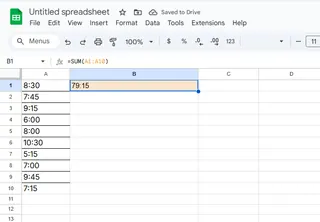
但有趣的地方來了——如果總和超過24小時呢?試算表可能會顯示奇怪的數字,例如26小時顯示為2:00。用這招修正:
=SUM(B1:B10)*24
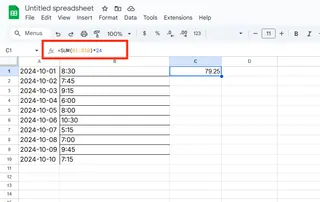
現在你就能看到實際的總工時。
用AI助手升級技能
與其花數小時搜尋公式,何不讓AI代勞?Excelmatic的AI助手能:
- 立即生成完美時間公式
- 排除計算錯誤
- 用白話解釋複雜時間函數
想像一下:貼上數據後直接輸入「計算包含加班費的總工時」——這就是AI試算表工具的威力。
時間管理達人專業技巧
命名範圍:別再死記儲存格參照。將工時區塊命名為「工作時數」,讓公式更簡潔。
條件式格式設定:用自動顏色標記突顯加班時數。
資料驗證:透過限制時間輸入,避免「我以為25:00是有效時間」的狀況。
當試算表力有未逮時
老實說——有時公式就是不夠用。這時Excelmatic的優勢盡顯:
- 自動整合多來源的工時追蹤
- 智能加班提醒
- 一鍵生成真正易懂的工時報表
與其手動計算到天荒地老,不如讓AI在你咖啡變涼前就產出精準結果?
工時追蹤的未來
試算表讓人頭痛的日子即將結束。使用Excelmatic這類AI工具,你不只是加總工時——更是在獲取洞見。在加班趨勢變成問題前發現它。自動化薪資計算。將時間數據轉化為實際商業決策。
準備好更聰明地工作了嗎?第一步就是拋棄計算機,擁抱AI驅動的時間管理。未來的你(和你的團隊)會感謝這個決定。








